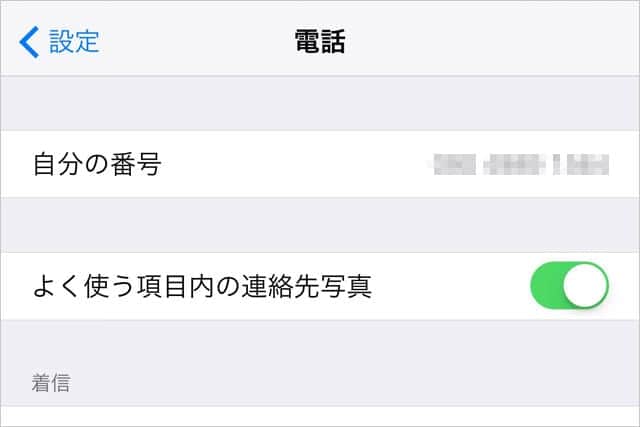当サイトのリンクには一部プロモーションを含みますが、一切その影響は受けず、公正・中立な立場で制作しております。
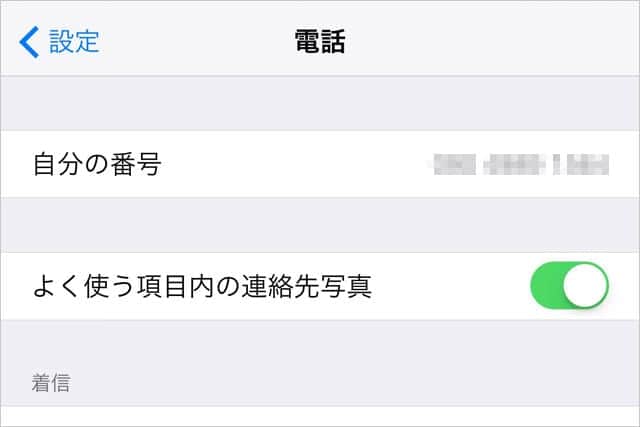
あれ?自分の電話番号ってなんだったっけ?
iPhone使ってて、自分の電話番号を相手に見せたいときとか、自分の電話番号をメールで送りたいときに使える、自分の電話番号を確認する方法をご紹介。
3つほど方法があるので、好みで使い分けるといいかも。
電話番号をコピーしたいなら、1番目と2番目の方法をどうぞ。
さっと確認するだけなら3番目の方法が速いです。
1.ホーム画面の検索を使う
iOSのバージョンアップが進み、ホーム画面に「検索」が表示されるようになってからは、これを使うのが一番速いかも。
事前に連絡先アプリに自分の情報が登録されていること、あとは、「設定」→「Siriと検索」→「連絡先」で、「検索でアプリを表示」「検索でコンテンツを表示」をオンにしておく必要があります。
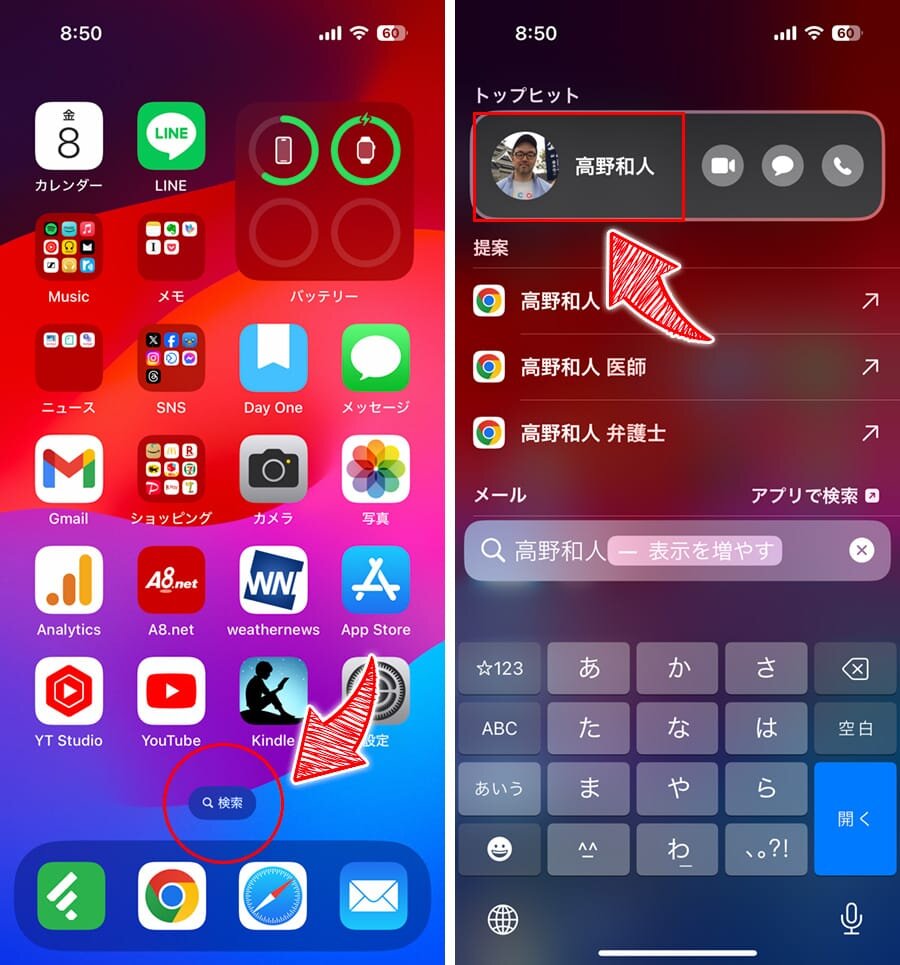
ホーム画面にある「検索」をタップして、連絡先アプリに登録している自分の名前を検索する。
検索すると最上部に「トップヒット」で自分の名前が表示されるので赤枠部分をタップ。
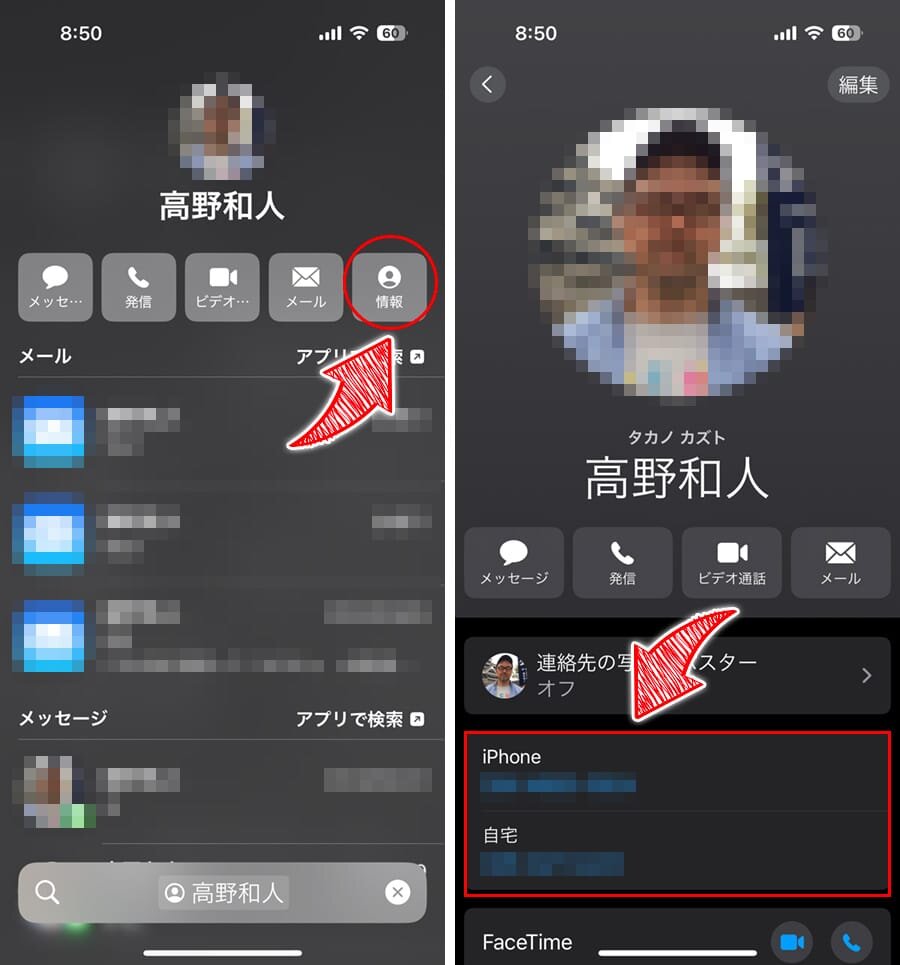
最上部の「情報」をタップすると、連絡先の自分の情報が表示されます。
あとは、下の方にある登録している電話番号を確認するだけ。長押しするとコピーもできます。
2.連絡先アプリを使う
次は連絡先アプリを使う方法。
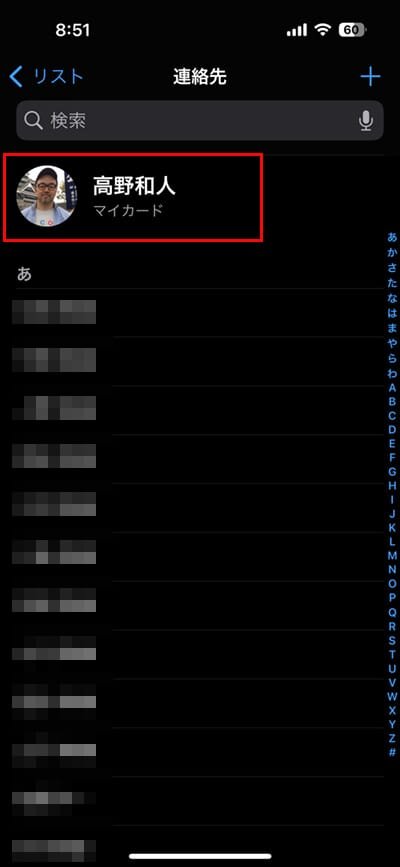
- 連絡先アプリを開く
- どれでもいいので連絡先のリストを開く
- 最上部に自分のマイカードが表示されのでタップ
- 連絡先の自分の情報が表示される
連絡先の情報が表示されたら、あとは確認したり、番号を長押ししてコピーもできます。
3.設定アプリを使う
最後は設定アプリを使う方法。
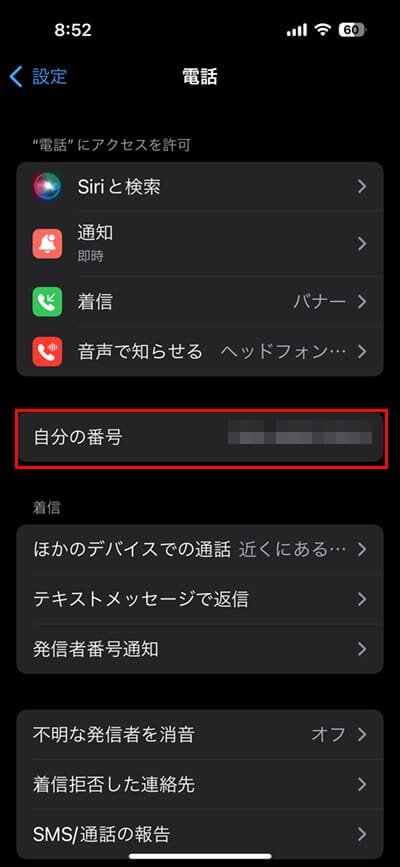
- 設定アプリを開く
- 設定の中の「電話」を開く
- 「自分の番号」に表示される
連絡先の余計な情報が表示されることがなく、電話番号だけサクッと確認ができます。
コピーはできませんが、自分の番号を確認するだけなら一番速いかも。